Все способы:
Перед переходом к использованию ноутбука HP Probook 4530s сразу же после инсталляции операционной системы нужно найти и загрузить подходящие для комплектующих драйверы, чтобы обеспечить их корректное функционирование. Поставленная задача может осуществляться самыми разными способами, где каждый после произведения разных действий приводит к одному и тому же результату — успешному добавлению программного обеспечения в Windows. Далее мы продемонстрируем все эти доступные варианты, чтобы вы подобрали оптимальный.
Ищем и скачиваем драйверы для ноутбука HP Probook 4530s
Заметим, что в модели HP Probook 4530s имеется встроенный оптический привод, позволяющий считывать диски. Это поможет инсталлировать драйверы в том случае, когда у вас в наличии имеется соответствующий диск с программным обеспечением. Обычно он идет в комплекте с самим устройством. Если его удалось найти, вставьте в дисковод, дождитесь загрузки, запустите установщик и следуйте отобразившимся на экране инструкциям. В противном случае придется задействовать один из приведенных далее методов.
Способ 1: Официальный сайт HP
Рассматриваемая сегодня модель лэптопа уже давно была снята с производства, поскольку является устаревшей, однако разработчики все еще поддерживают ее, о чем нам подсказывает имеющаяся страница на сайте поддержки. Оттуда без проблем можно загрузить последние драйверы для данного устройства, выполнив буквально несколько простых действий.
- Воспользуйтесь ссылкой выше или самостоятельно найдите официальный сайт поддержки компании HP. Оказавшись там, перейдите в раздел «ПО и драйверы».
- Определите тип продукта для начала работы. В нашем случае требуется выбрать «Ноутбук».
- Задействуйте поиск, введя там название модели, и щелкните левой кнопкой мыши по отобразившемуся результату, чтобы выбрать его.
- Активная операционная система будет выбрана автоматически, однако если этого не произошло или версия определилась неправильно, кликните по надписи «Выбрать другую ОС».
- Заполните данные в появившейся таблице и нажмите на «Изменить». При этом выборе учитывайте и разрядность Windows.
- Можете раскрывать списки с драйверами, изучая присутствующие там версии.
- Доступно скачивание как каждого файла отдельно, так и выбор нескольких для одновременной загрузки.
- Отметьте все необходимые объекты галочками, поднимитесь вверх, чтобы удостовериться в том, что все выбрано правильно, а затем щелкните на «Загрузить выбранные файлы».
- HP предлагают использовать Помощника по загрузке и установке. Если его выбрать, начнется скачивание EXE-файла, а после запуска приложения все действия будут выполнены автоматически. При желании вручную установить каждый драйвер, нажмите на «Нет, спасибо, я загружу и установлю вручную».
- Осталось только дождаться завершения скачивания каждого установщика, чтобы запустить его и произвести инсталляцию.
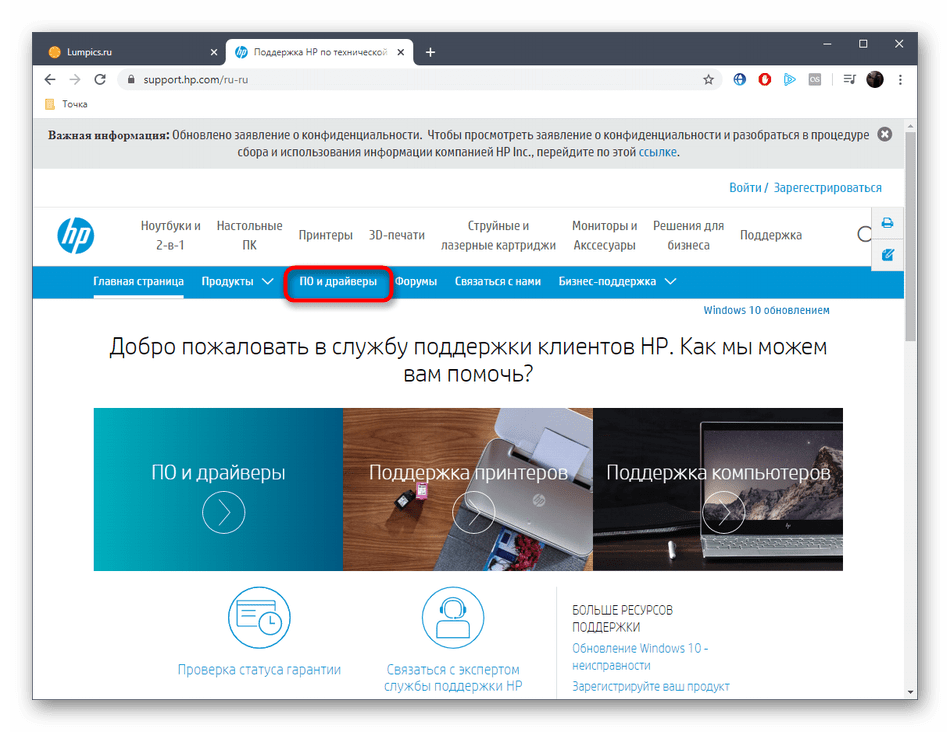
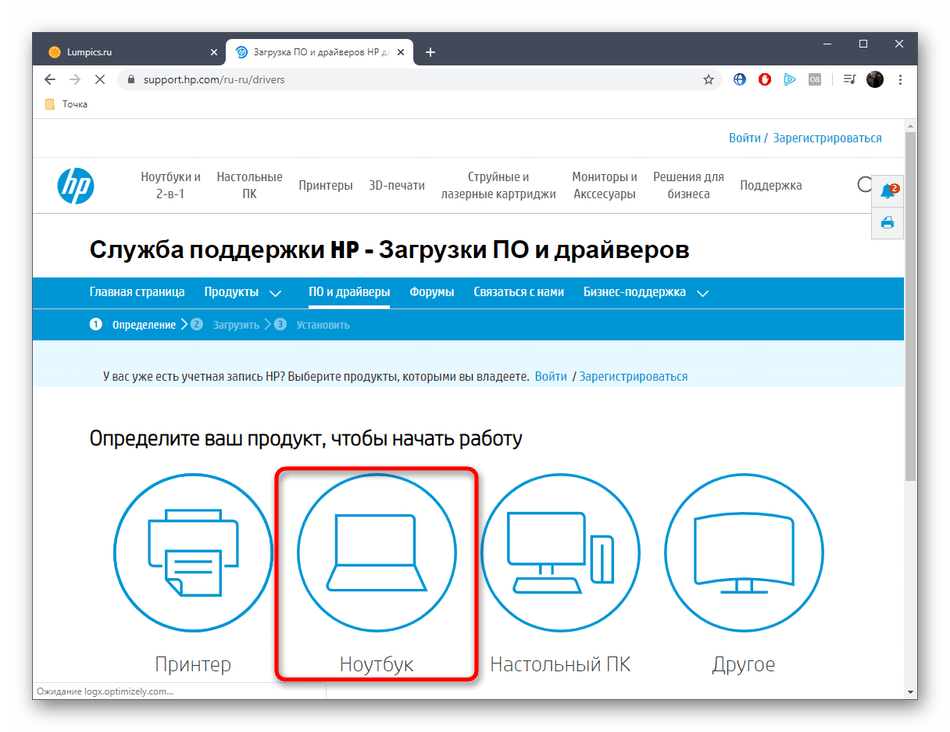
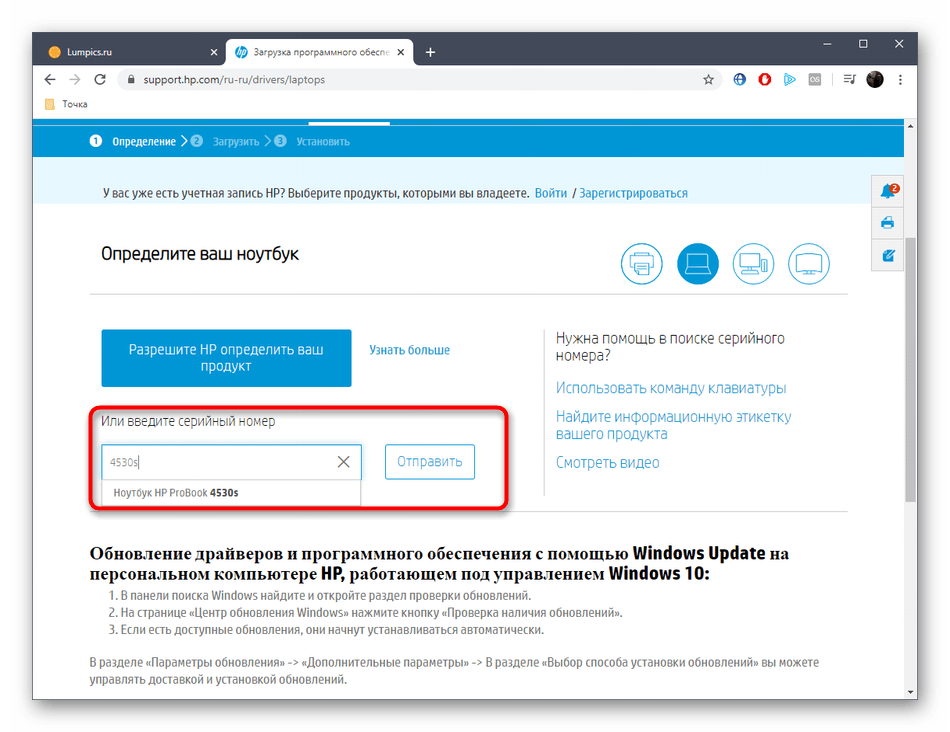
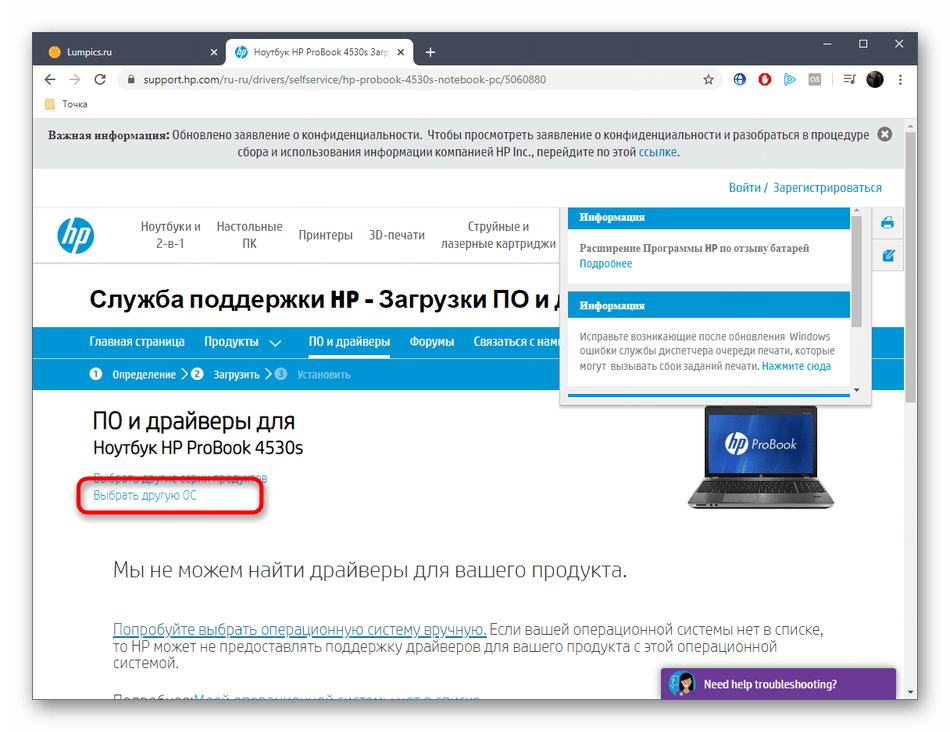

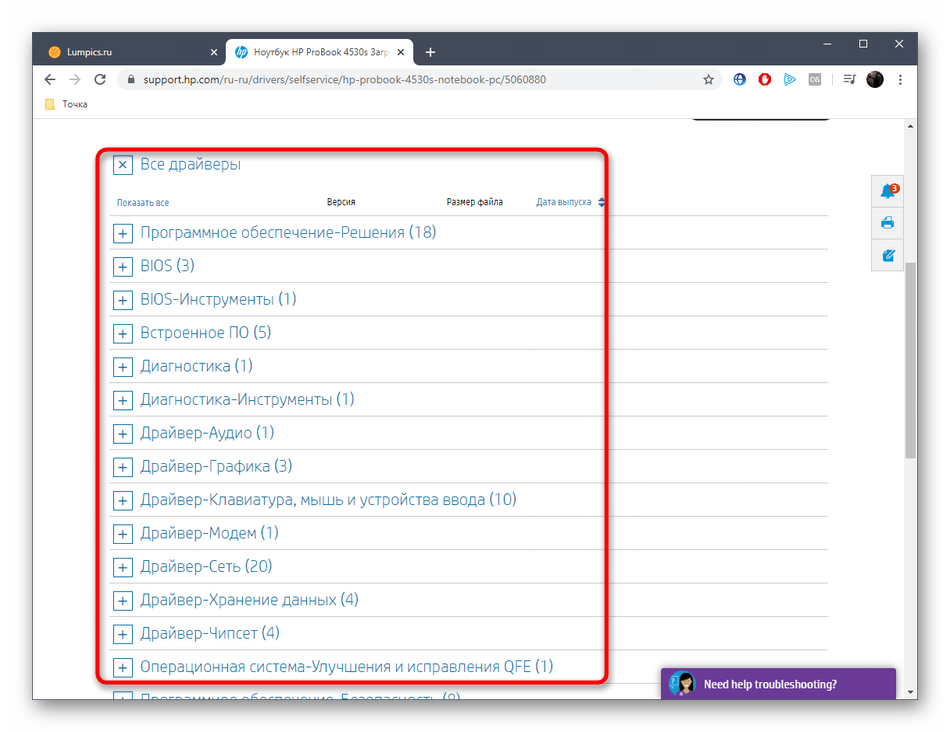
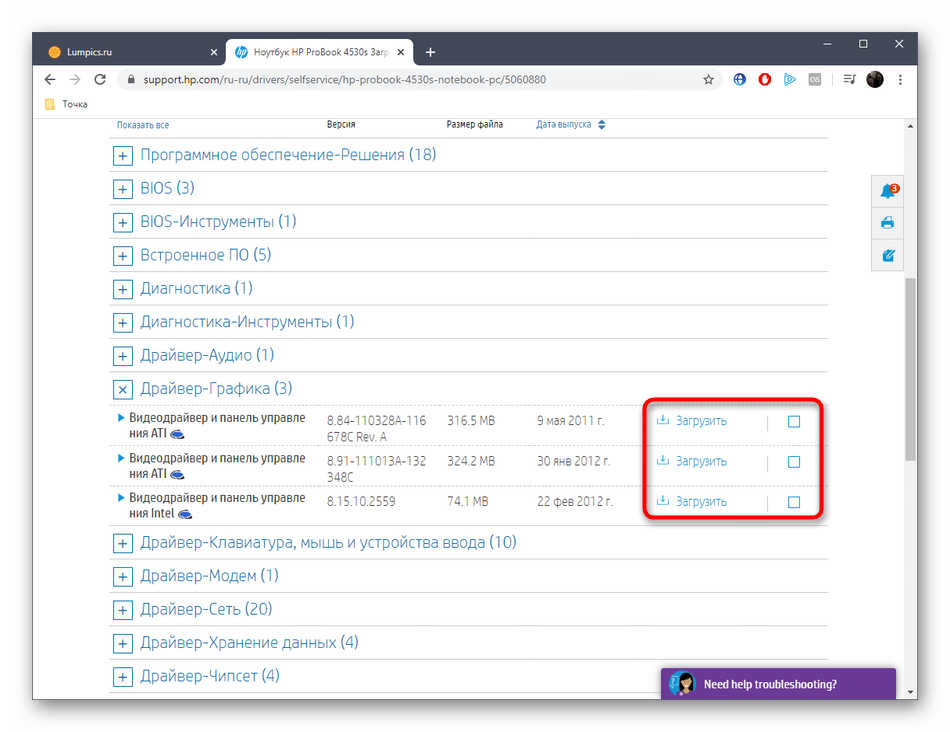
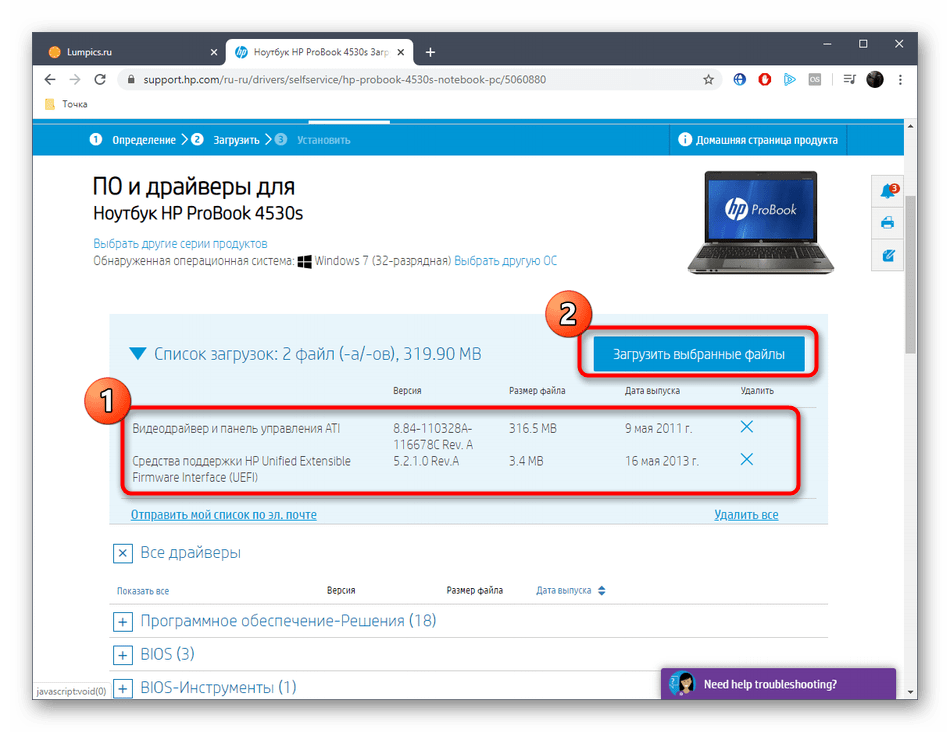
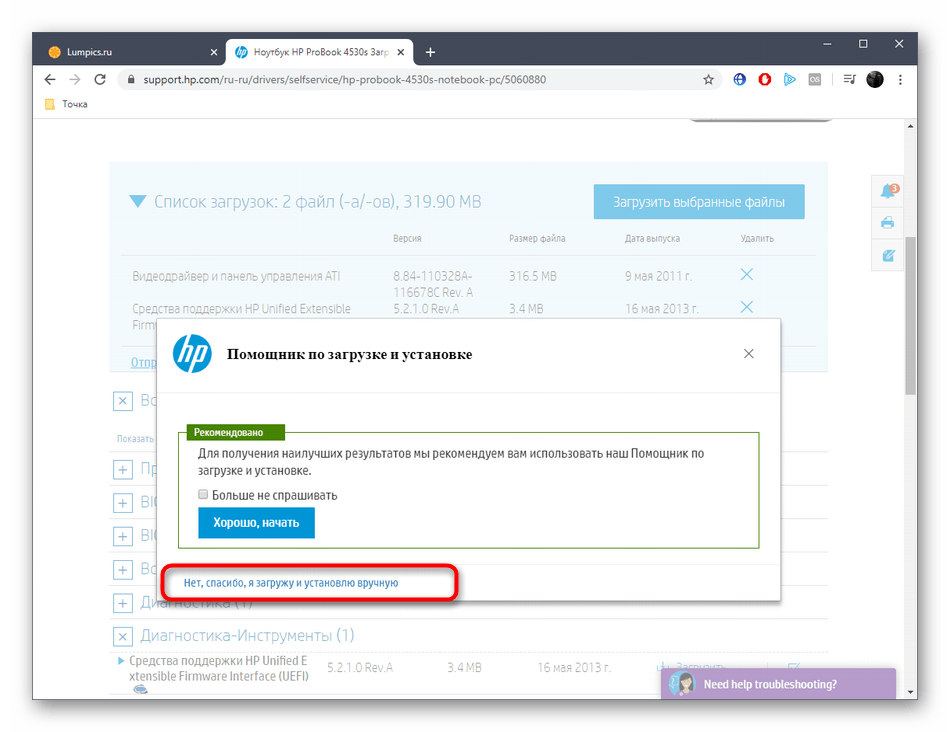
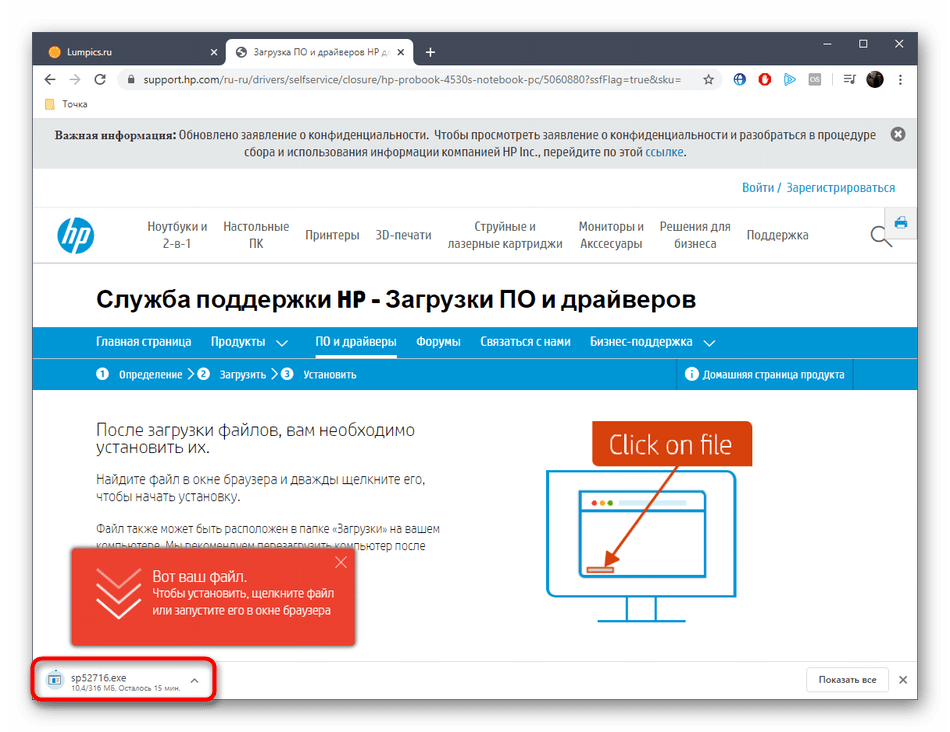
Рекомендуется сначала установить все нужные драйверы, а уже потом выполнить перезагрузку ноутбука, чтобы все изменения вступили в силу. Если этот вариант вам не подходит, переходите к изучению следующих четырех.
Способ 2: Фирменная утилита
Многим пользователям предыдущий метод кажется сложным, ведь приходится выполнять множество действий, выбирать все необходимые драйверы подходящих версий, загружать их и инсталлировать. Вместо этого мы предлагаем воспользоваться фирменной утилитой от HP, которая произведет все это автоматически, но сначала нужно ее скачать и инсталлировать, что осуществляется так:
- Перейдите по указанной выше ссылке, чтобы загрузить HP Support Assistant.
- Начнется скачивание исполняемого файла. По окончании этого процесса просто запустите его.
- В приветственном окне сразу же перемещайтесь к следующему шагу.
- Примите условия лицензионного соглашения, чтобы начать инсталляцию софта.
- Сначала в автоматическом режиме распакуются все необходимые компоненты.
- Затем будут загружены дополнительные библиотеки, требуемые для корректного функционирования утилиты.
- После запуска HP Support Assistant начните поиск обновлений для своего устройства.
- На это уйдет буквально несколько минут, а весь прогресс будет отображаться в отдельном окне.
- Переходите к просмотру найденных драйверов.
- Отметьте галочками необходимые и запустите установку.
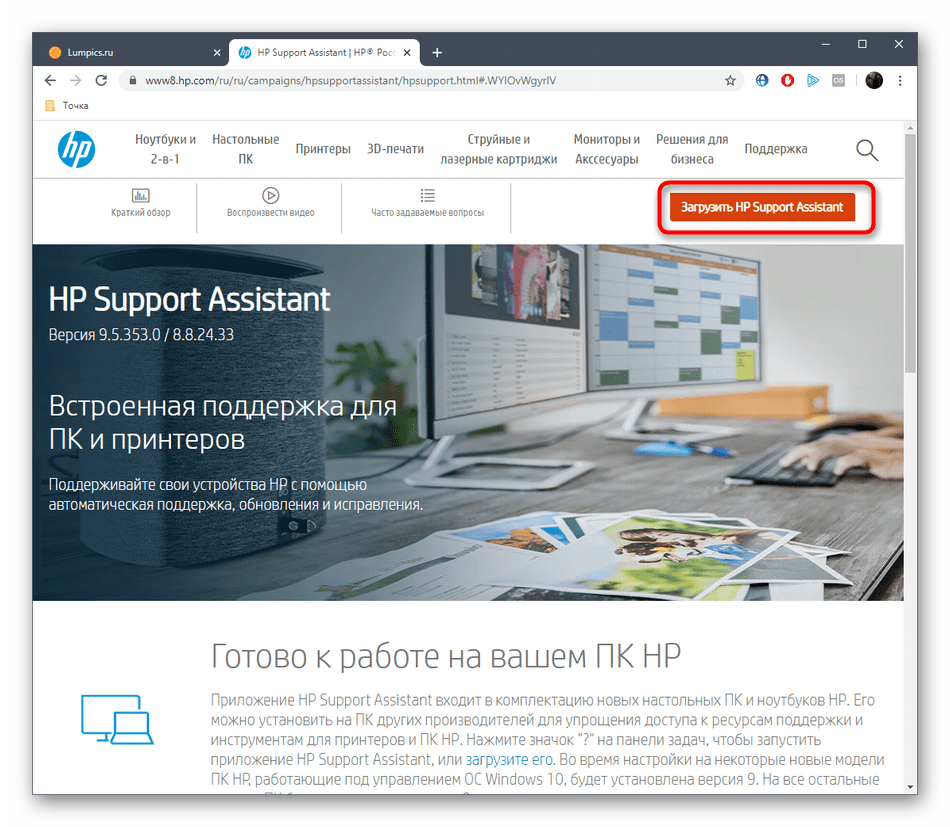
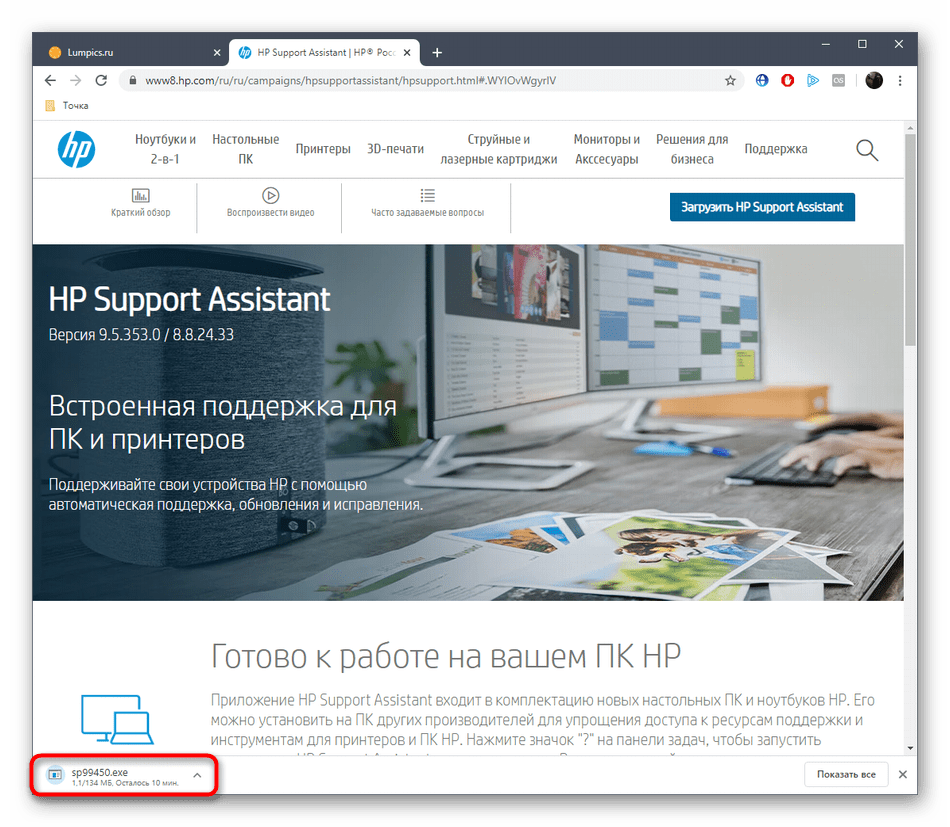
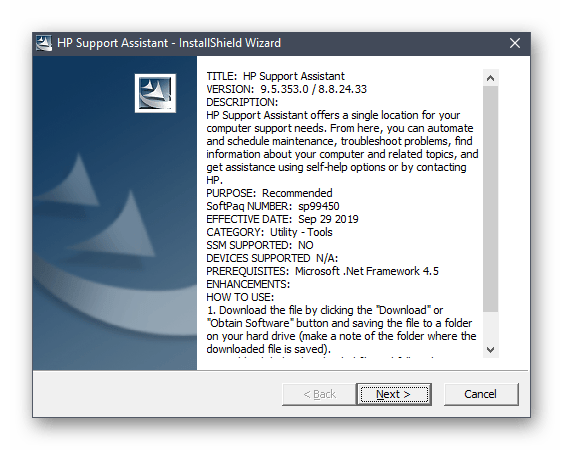
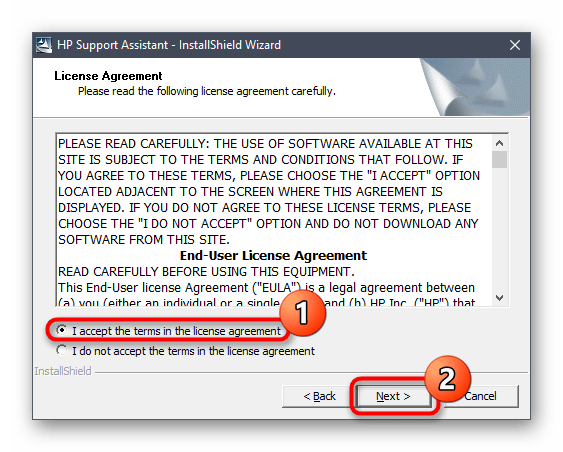
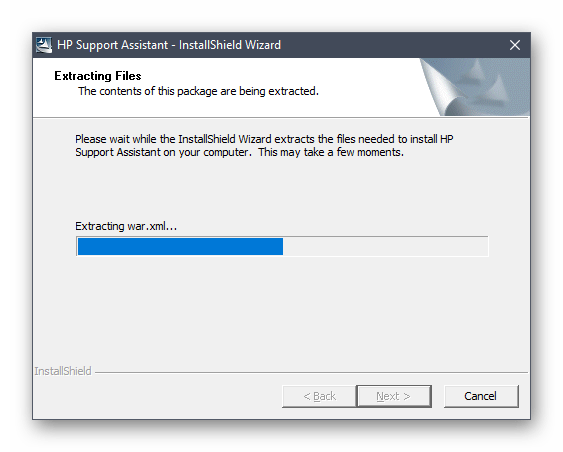
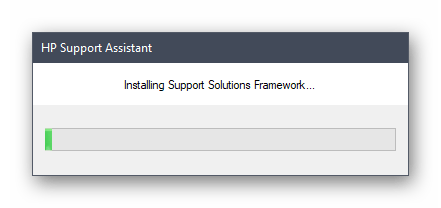
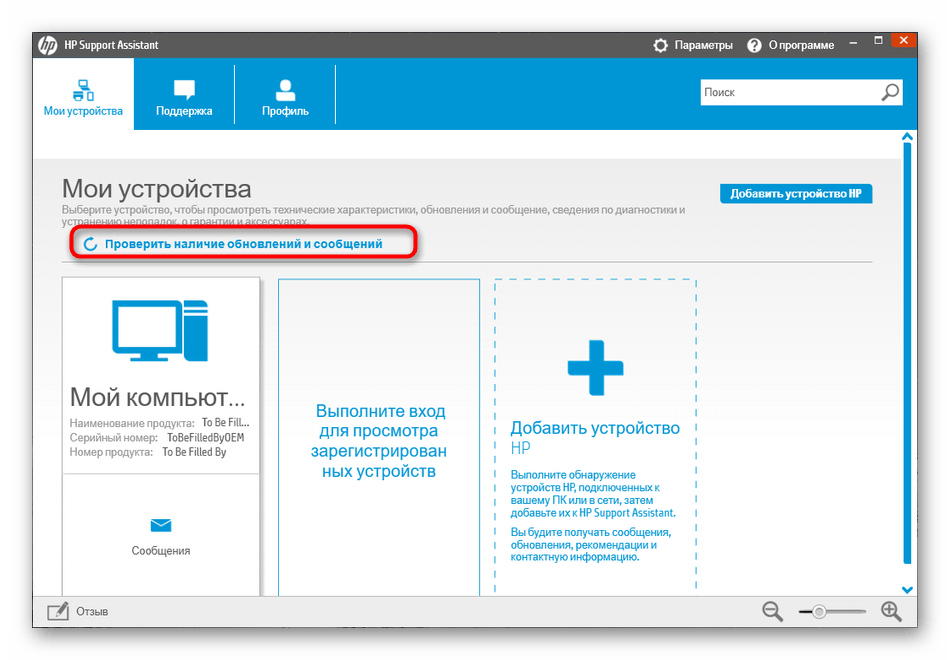
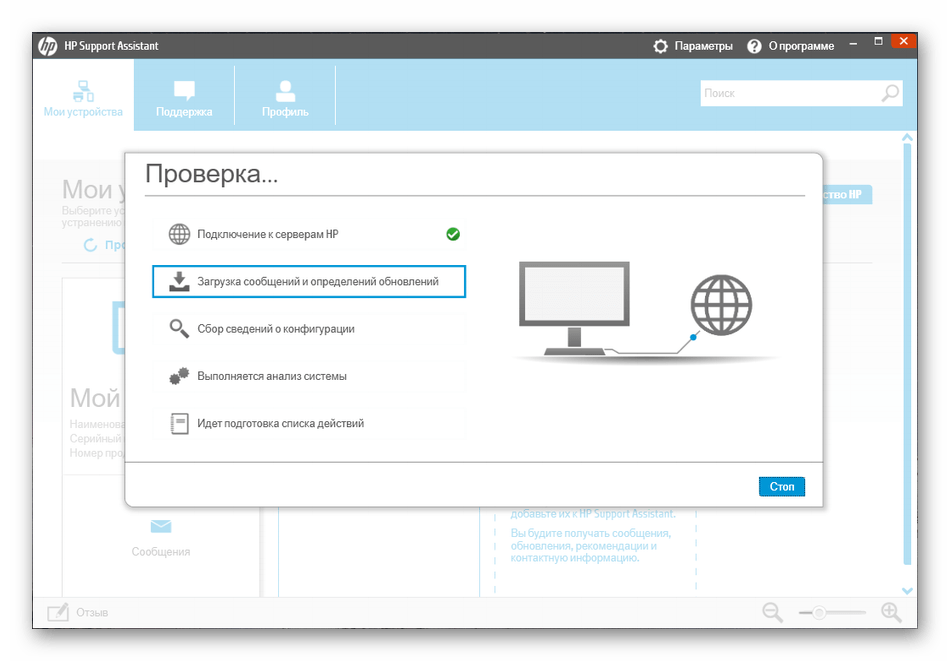
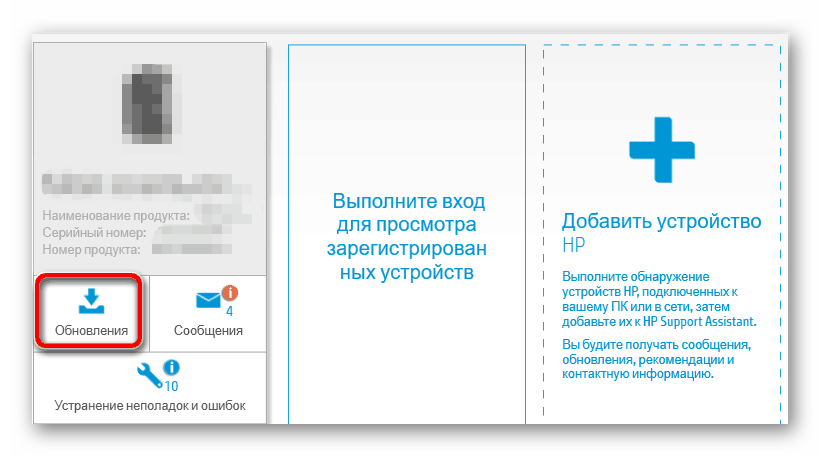
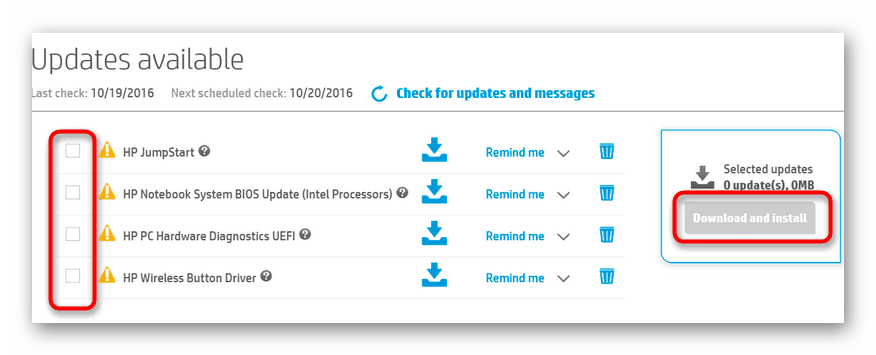
Ожидайте окончания этой процедуры. После ее успешного выполнения вы получите уведомление о надобности перезагрузить компьютер. Сделайте это, чтобы применить все изменения. Теперь, когда HP Support Assistant установлена на вашем компьютере, она будет регулярно проверять наличие обновлений, а также вы можете сделать это самостоятельно, произведя те же действия, которые мы разобрали только что.
Способ 3: Стороннее программное обеспечение
Сейчас на просторах интернета каждый пользователь может найти самое разнообразное программное обеспечение, предназначенное для выполнения определенных операций. Среди таких решений имеются и инструменты, которые в автоматическом режиме производят сканирование комплектующих и загружают недостающие драйверы, если такие были найдены. По сути, это ПО является прямым аналогом рассмотренной выше утилиты, однако оно не зависит от производителя лэптопа, а также прекрасно взаимодействует с периферийным оборудованием. В другой статье на нашем сайте вы найдете инструкцию, которая основана на примере DriverPack Solution. Используйте ее, чтобы понять, как именно производится управление такими приложениями.
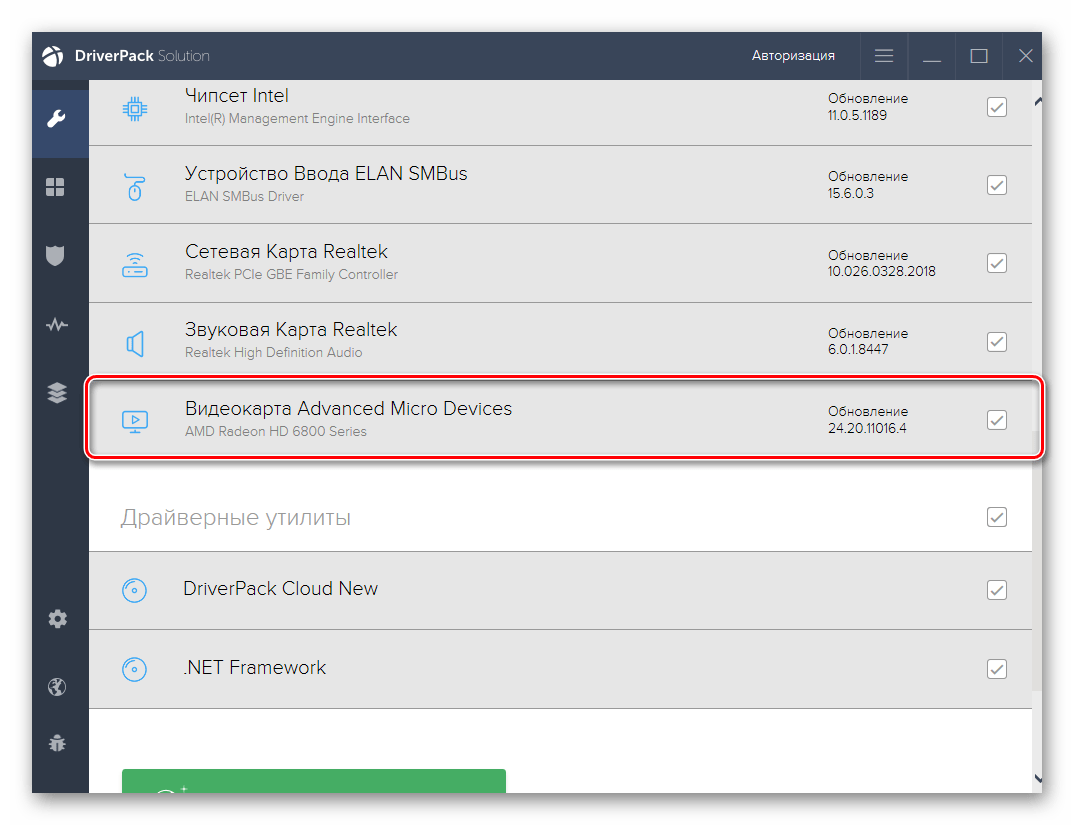
Подробнее: Установка драйверов через DriverPack Solution
Дополнительно советуем обратить внимание на отдельный обзор от другого нашего автора, где вы найдете полный список самых популярных программ, позволяющих в автоматическом режиме обновить драйверы. Прочтите информацию о них, узнав как достоинства, так и недостатки, позволяющие выбрать лучший вариант. Однако ничего не мешает вам использовать и тот же DPS, поскольку он полностью справляется со своей задачей, а также легкий для освоения начинающими пользователями.
Подробнее: Лучшие программы для установки драйверов
Способ 4: Уникальные идентификаторы комплектующих
Как известно, ноутбук HP Probook 4530s состоит из множества комплектующих, связанных между собой, что образует единую рабочую систему. Корректно взаимодействуют все эти составляющие не только из-за правильной организации аппаратной части, важно отметить и программную. Сюда относятся не только драйверы, но и по умолчанию установленные данные, характеризующие комплектующее, например, уникальный идентификатор. Обычный юзер может использовать такой код в качестве средства поиска совместимых драйверов на специальных сайтах. Более детально об этом читайте в другом руководстве на нашем сайте, перейдя по расположенной далее ссылке.
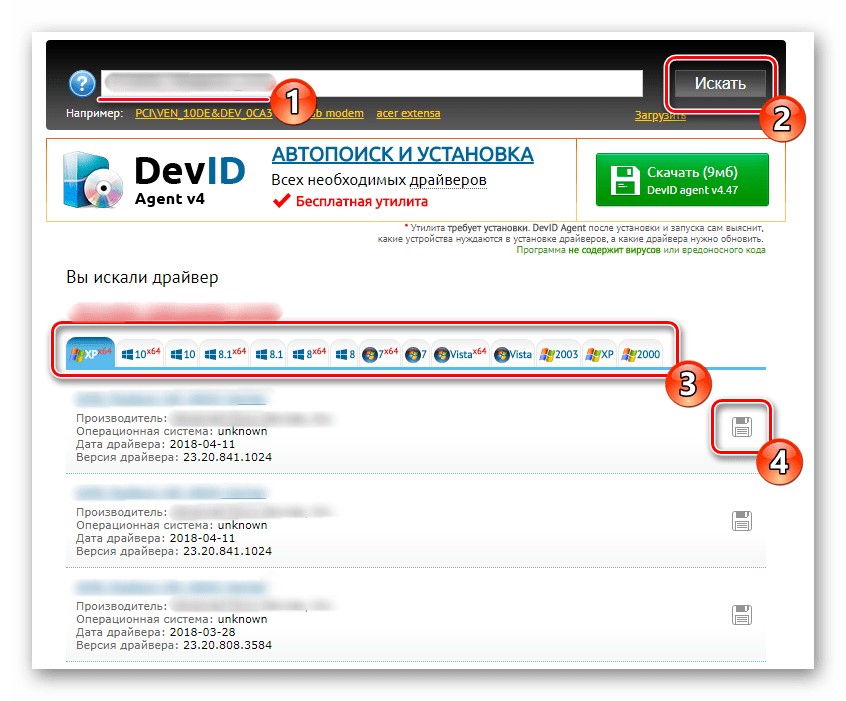
Подробнее: Как найти драйвер по ID
Способ 5: Стандартное средство Windows
Мы поставили метод со штатными средствами операционной системы на последнее место, поскольку далеко не для всех составляющих ноутбука он оказывается эффективным. Успех в поиске и инсталляции драйверов напрямую зависит от того, добавила ли компания Microsoft соответствующие файлы на свое хранилище. Проверить это можно только путем запуска поиска обновлений, о чем в максимально развернутом виде рассказано в другой статье на нашем сайте.
Подробнее: Установка драйверов стандартными средствами Windows
Вы знакомы с пятью разными способами получения драйверов для ноутбука HP Probook 4530s. Остается только подобрать оптимальный и следовать инструкциям, чтобы без проблем справиться с поставленной задачей, приложив для этого минимальное количество усилий.
 Наша группа в TelegramПолезные советы и помощь
Наша группа в TelegramПолезные советы и помощь
 lumpics.ru
lumpics.ru



Задайте вопрос или оставьте свое мнение